Sedert 2008 is die US genoop om alternatiewe telefoonstelsels in plek te stel. Die vorige stelsel was onvolhoubaar hoofsaaklik weens die onrealistiese hoë koste van bestaande bylyne.
Die hoofdoelwitte was om `n beduidende en volhoubare afname in telefoonkoste en die verbetering in die bestuurbaarheid van telefoonkoste- en gebruik te bewerkstellig, sowel as die belegging in tegnologie wat versoenbaar is met die bestaande infrastruktuur en `n langer lewensduur sal hê.
Intussen is `n nuwe stelsel in plek gestel waar een netwerk alle kommunikasie, data sowel as spraak, digitaal huisves. Die nuwe tegnologiese platform het meer gesofistikeerde en uiteraard ook duurder instrumente, vereis, maar is sentraal deur Informasietegnologie aangekoop word en alle gebruikers het bloot ‘n maandelikse huurfooi per instrument betaal, sowel as oproepkoste. Kostes sodanig verhaal sal volledig aangewend word om die tegnologie te voorsien, in stand te hou en op te gradeer ten einde tegnologies in pas te bly by bewegings in die tegnologiese mark.
Ons kan nou aankondig dat, met ingang 1 Februarie 2015, die algehele koste van telefoondienste verlaag word. Die nuwe tariewe is as volg:
Telefooninstallasie of skuif van telefoon*: R350
*Indien infrastruktuur beskikbaar is. In gevalle van onvoldoende infrastruktuur, sal `n kwotasie voorsien word.
Nuwe aansoeke per maand
Siemens 40: R 260 (nuwe installasies)
R224 (bestaande installasies)
Siemens 40 + 1 key module: R 310 (bestaande installasies bly op R224)
Siemens 40 + 2 key modules: R 360 (bestaande installasies bly op R224)
Siemens 15 en 20: R 150
Alle bestaande analoog lyne vanaf interne PABX, byvoorbeeld faksmasjiene en alarms: R1200 per maand.
Rightfax: R150-00 per maand vir die diens
`n Addisionele diens waarvan personeel gebruik kan maak, is Lync. Om Lync te gebruik het jy die volgende nodig:
1. `n Lync-versoenbare foon
2. die Lync-kliënt geinstalleer op jou PC
3. `n Lync-gesertifiseerde kopstuk/oorfone
4. die Lync selfoontoepassing op jou slimfoon
Lync is nie `n 100% vervanging vir `n gewone foon nie. Daar is seker aspekte wat in ag geneem moet word. Onthou dat lynkwaliteit by tye erg swak kan wees. Om hierdie rede word die Lync-kliënt en kopstuk nie aanbeveel vir personeel wat afhanklik is van goeie klankkwaliteit nie.
Kostepunbestuurders moet in ag neem dat tekefoonoproepe vanaf Lync met US telefoonuitbreidings van enige plek waar toegang tot die internet is, gemaak kan word. Dit kan geweldige hoe telefoongebruik tot gevolg he.
Lync Softclient: R150 per maand
Met die gebruik van Lync, word daar van gebruikers verwag om self hul eie oorfone aan te koop teen `n koste van ongeveer R290-00.
Lync met Polycom 600: R200 per maand
Alle pryse hier bo sluit oproepkostes uit.
Alle kostes van eksterne uitgaande oproepe word teen die kostepunt van die oproepmakende uitbreiding gedebiteer. Die bestuur van privaat en dus nie-werksverwante oproepe, is ook steeds die verantwoordelikheid van die betrokke omgewing. Die telefoonbestuurstelsel sal mettertyd gekonfigureer word sodat omgewingshoofde tegnologies bemagtig word om ook hierdie kostes billik te kan moniteer en bestuur.
Vir meer inligting, stuur `n e-pos aan telecom@sun.ac.za of kontak die IT Dienstoonbank by x4367 of helpinfo@sun.ac.za.


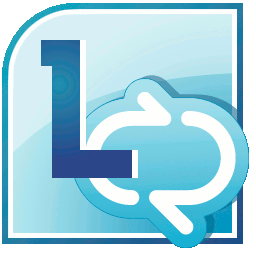 As hierdie tegnologieë egter slim gebruik word, kan dit nie net kommunikasie verbeter nie, maar ook vir jou en jou afdeling geld bespaar. Een voorbeeld hiervan is Microsoft Lync.
As hierdie tegnologieë egter slim gebruik word, kan dit nie net kommunikasie verbeter nie, maar ook vir jou en jou afdeling geld bespaar. Een voorbeeld hiervan is Microsoft Lync.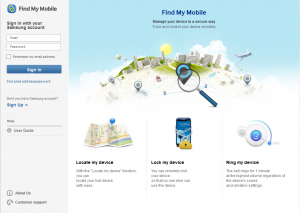
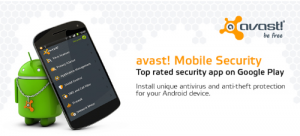
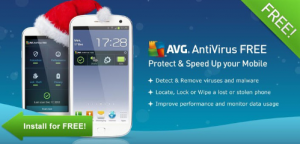
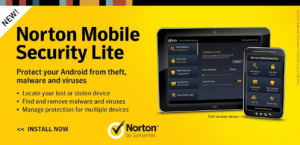
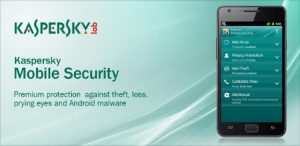
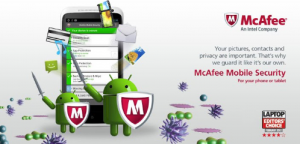
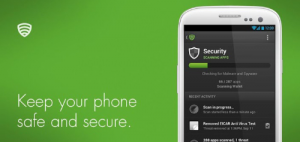
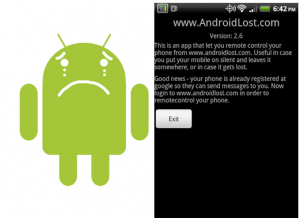
 Google voer meer as 2 miljoen soektogte uit per sekonde. Indrukwekkend né? Google se hoofkantoor gebruik ook nie grassnyers om hul grasperke mooi netjies te hou nie. O nee, hulle huur bokke om dit te doen! (meer interessante
Google voer meer as 2 miljoen soektogte uit per sekonde. Indrukwekkend né? Google se hoofkantoor gebruik ook nie grassnyers om hul grasperke mooi netjies te hou nie. O nee, hulle huur bokke om dit te doen! (meer interessante 